WhatsApp Web Video Call: Sådan foretages videoopkald med WhatsApp Web på Windows PC og Mac
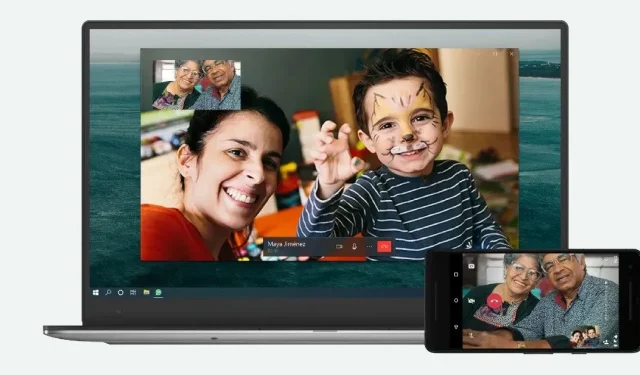
WhatsApp Web er en velsignelse for dem, der er afhængige af deres bærbare computere for livet. Desktopversionen af WhatsApp giver dig mulighed for at svare på beskeder, tjekke status for din familie eller venner og mere direkte fra deres bærbare computer. En af dens bedste funktioner er dog muligheden for at foretage videoopkald. Ja, du læste rigtigt! WhatsApp giver dig mulighed for at foretage eller modtage videoopkald på desktopversionen af applikationen til Windows og Mac samt i browseren. Men hvordan gør man det? I denne artikel vil vi lede dig gennem en trin-for-trin guide til, hvordan du foretager videoopkald på WhatsApp Web på Windows og Mac.
Hvad er WhatsApp Web?
WhatsApp Web er en desktop-klient til platformen. Med den kan du sende beskeder til din kontaktliste, se status og meget mere. Virksomheden har introduceret en dedikeret app til Windows og macOS, der gør det nemt at få adgang til appen direkte på din computer. Det bedste ved dette er, at du ikke behøver at registrere eller logge ind med dine legitimationsoplysninger. Alt du skal gøre er at scanne QR-koden, der vises, når du åbner browserversionen eller appen fra din WhatsApp-mobilapp, og du er færdig.
Sådan foretager du et videoopkald på WhatsApp Web
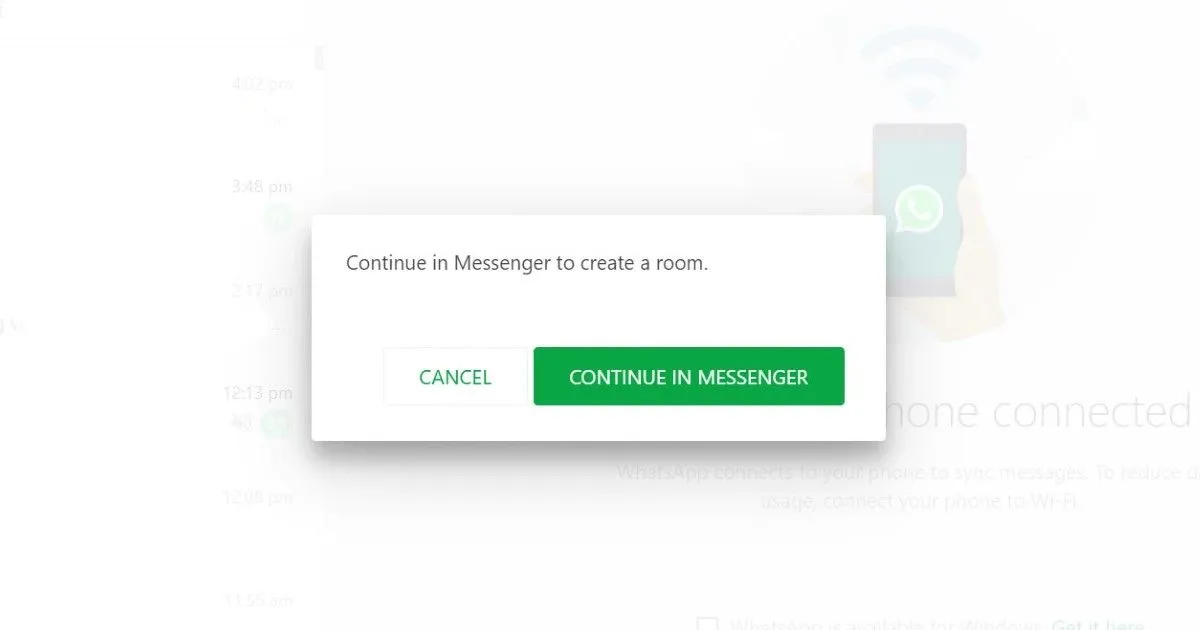
WhatsApp Web giver dig mulighed for at foretage video- og taleopkald direkte fra desktopversionen. Det er dog vigtigt at bemærke, at desktopversionen kun understøtter individuelle videoopkald og taleopkald. Du kan ikke foretage gruppevideoopkald på WhatsApp-skrivebordet. Denne funktion er også kun tilgængelig for Windows- eller macOS-appen, ikke browserversionen.
Processen med at foretage videoopkald på WhatsApp Web er ret enkel og praktisk. Der er dog et par ting at huske på. Til at starte med bruger WhatsApp Web Room til videoopkald, som ligner Google Meet og Zoom. Du kan oprette et rum og dele linket med dine kontakter for at starte en gruppevideochat. Dette betyder også, at du skal have en Facebook-konto for at bruge WhatsApp-videochatfunktionen. Sådan foretager du et videoopkald på WhatsApp Web:
- Åbn web.whatsapp.com i din browser.
- Tryk nu på knappen med tre prikker og gå til Rum.
- Du vil se en pop op-meddelelse. Klik på Fortsæt på Messenger.
- Derefter vil du blive ført til beskedprogrammet. Log ind med din Facebook-konto.
- Klik nu på Opret rum, og du får et link. Del linket med de kontakter, du vil starte et videoopkald med.
Når de er med, kan du nemt videochatte med dine kontakter. Hvis du vil starte et videoopkald med en bestemt kontaktperson, skal du også følge disse trin:
- Åbn web.whatsapp.com i din browser og find den kontakt, du vil videoopkalde.
- Klik nu på “Vedhæftet fil”, som er ved siden af meddelelsesboksen. Der vil du se muligheden “Værelser”. Klik på det, og følg trinene ovenfor for at starte et videoopkald med en bestemt kontakt.
Sådan foretager du et videoopkald ved hjælp af WhatsApp Desktop-appen på Windows og macOS
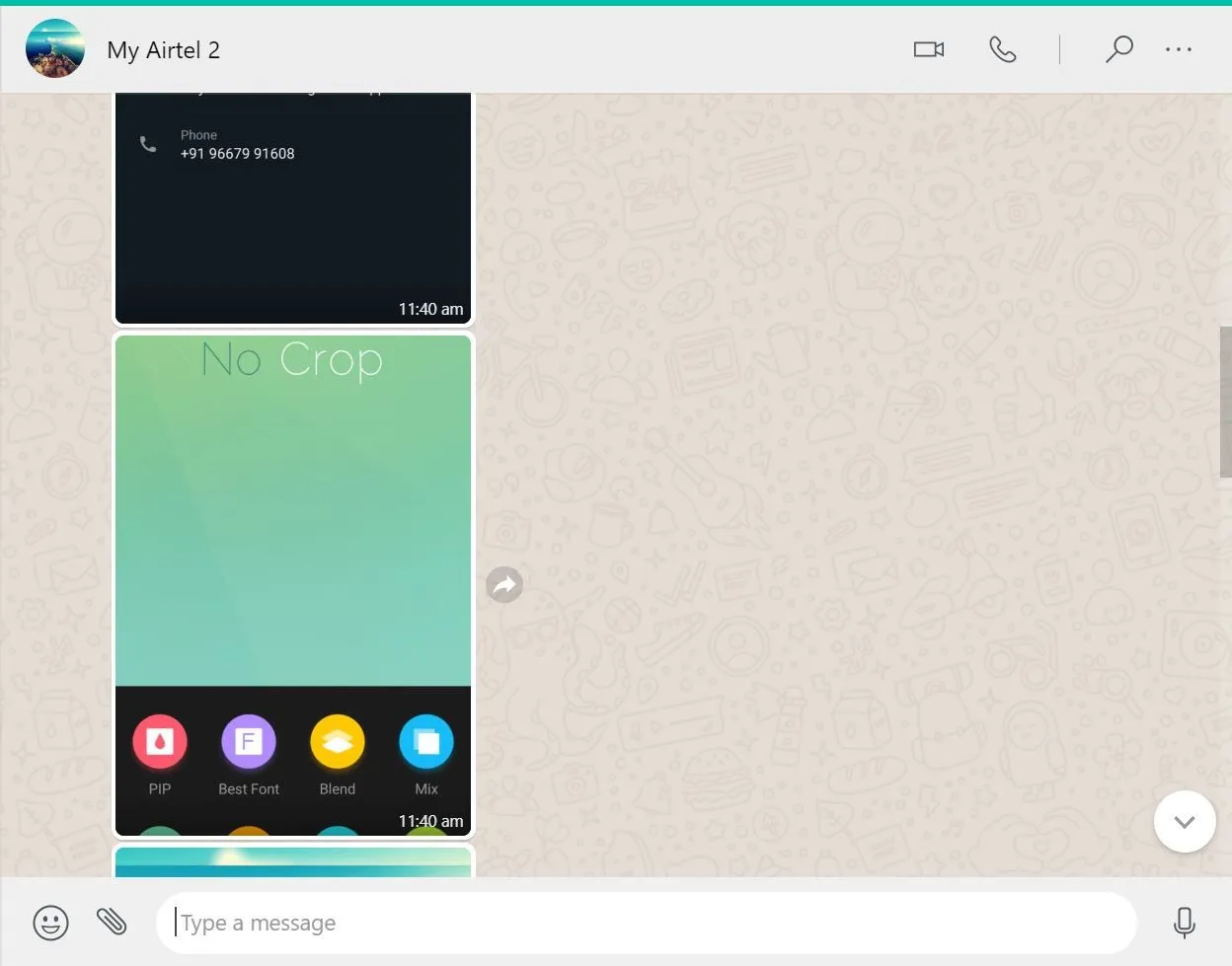
Når du opfylder minimumssystemkravene, kan du foretage videoopkald via WhatsApp. Sådan gør du:
- Åbn Windows Store eller Mac App Store, og søg efter WhatsApp Desktop-appen.
- Download og installer appen på din bærbare computer.
- Åbn appen og en QR-kode vises på skærmen.
- Åbn nu din whatsapp på din mobil. Klik på de tre prikker og gå til “Associated Devices”. Scan QR-koden fra indstillinger.
- Derefter vil du se alle dine chats i WhatsApp desktop-klienten.
- Åbn nu en chat og klik på videoopkaldsikonet i øverste højre hjørne.
Takket være dette kan du forbinde opkaldet med enhver person, der er på din kontaktliste. Når det er sagt, ligesom med mobilappen, er video- eller taleopkaldet, du foretager på WhatsApp Desktop, også ende-til-ende-krypteret.
Krav til at foretage videoopkald ved hjælp af WhatsApp Desktop-appen
Der er minimum systemkrav for at foretage et videoopkald ved hjælp af WhatsApp desktop-appen. Virksomheden siger, at du skal bruge tre ting for at foretage et video- eller taleopkald på dit skrivebord:
- Lydudgangsenhed og mikrofon til stemme- og videoopkald
- Videoopkaldskamera
- En aktiv internetforbindelse på din computer og telefon.
WhatsApp rapporterer, at WhatsApp desktop-opkaldsfunktionen understøttes på Windows 10 64-bit version 1903 og nyere. For macOS er dette version 10.13 og nyere.



Skriv et svar